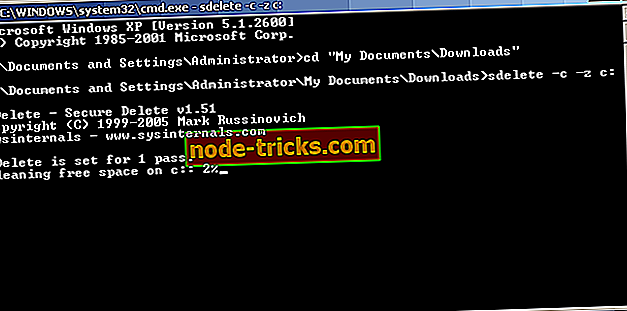Cum de a rezolva problemele legate de conexiunea League of Legends
League of Legends popularitatea crește de la o zi la alta, pe măsură ce baza sa de jucători crește rapid. Gameplay-ul echipei PvP, trei moduri interesante și o grafică 3D optimizată și bine optimizată sunt cu adevărat motive mari pentru a încerca.
Cu toate acestea, așa cum se întâmplă adesea, jocurile online multiplayer au anumite probleme legate de problemele de conectare. Acestea sunt simptomele pe care le veți întâlni probabil
- Un mesaj "Încercarea de a reconecta" în timpul meciului.
- Ați primit un mesaj de eroare de tip firewall.
- V-ați confruntat cu întârzieri consecutive lag sau lag.
- Nu puteți descărca sau patch-uri jocul.
- Primiți o eroare de conectare care nu are legătură cu acreditările dvs.
- Ați primit un mesaj de eroare deconectat de la PVP.net (sau NO_GROUP_FOUND).
- Sunetul tău se învârte foarte mult în joc.
- Veți primi un mesaj de eroare necunoscut.
- Veți primi un mesaj de eroare Maestro.
- Nu veți ajunge niciodată la campion după ce ați intrat în așteptare cu prietenii dvs., chiar dacă au.
- Pagina principală a clientului dvs. este înapoiată după conectare.
Dacă ați prezentat unele dintre aceste erori, am enumerat câteva soluții comune pentru această neplăcere.
Cum se rezolvă problemele de conectare obișnuite în League of Legends
Verificați starea curentă a serverului

În primul rând, trebuie să verificați sursa externă care poate cauza probleme de conectivitate. În special, statutul cel mai apropiat de server. Puteți face acest lucru urmând acest link și selectând serverul la care v-ați conectat. Dacă serverul este activ, putem trece la probleme interne.
Treceți la cablu LAN în loc de Wi-Fi
Conexiunea Wi-Fi va funcționa bine pentru navigarea pe Internet sau pentru rețelele sociale. Cu toate acestea, jocurile online necesită conexiuni prin cablu pentru a avea experiență FPS stabilă, fără piroane enervante. Deci, dacă există posibilitatea de a vă conecta la o conexiune prin cablu, faceți acest lucru.
Faceți excepția firewall-ului sau dezactivați paravanul de protecție
Un paravan de protecție este o măsură de securitate care protejează PC-ul de comunicațiile nedorite atât de la ieșire cât și de la intrare. Cu alte cuvinte, prima linie de apărare. Cu toate acestea, uneori blochează aplicații care sunt inofensive. Acest lucru poate fi un motiv pentru probleme de conectivitate cu orice multiplayer online. În acest caz, League of Legends.
Cel mai bun pariu pentru a depăși această problemă este adăugarea unei excepții de firewall pentru fișiere executabile LoL sau chiar dezactivarea paravanului de protecție complet. A doua opțiune nu este sfătuială, dar încercarea ei poate cel puțin să vă dau heads-up de ceea ce se întâmplă.
Pentru a adăuga excepții pentru firewall pentru League of Legends, urmați aceste instrucțiuni:
- Mergeți la Panoul de control .
- Alegeți Sistem și securitate .
- Faceți clic pe Paravan de protecție Windows .
- Selectați Permiteți o aplicație sau o caracteristică prin Paravanul de protecție Windows .
- În lista dată ar trebui să găsești 2 executabile League of Legends.
- Asigurați-vă că ambele sunt verificate în coloane private și publice .
- Dacă executabilele nu sunt listate, va trebui să le adăugați manual.
- Pentru a face acest lucru, alegeți Modificați setările și faceți clic pe Permiteți o altă aplicație.
- Locația prestabilită a două executabile sunt C: \ Riot Games \ League of Legends \ lol.launcher.exe
C: \ Jocuri Riot \ Liga Legendelor \ RADS \ system \ rads_user_kernel.exe
- Adăugați atât la lista excepțiilor de firewall și faceți clic pe OK.
Pentru a dezactiva Paravanul de protecție Windows, urmați calea:
- Mergeți la Panoul de control.
- Alegeți Sistem și securitate.
- Faceți clic pe Paravan de protecție Windows.
- Selectați Porniți sau dezactivați Paravanul de protecție Windows.
- Veți avea nevoie de privilegii de administrator pentru a o dezactiva.
- Opreste-l.
Reporniți ruterul
Uneori, problemele pot fi rezolvate cu cel mai mic efort posibil. Dacă reporniți ruterul, puteți remedia unele dintre problemele de conectare. Opriți routerul, așteptați un minut și porniți-l din nou. Dacă observați alte probleme cu routerul dvs., consultați acest articol.
Trecerea la un DNS public

DNS (Domain Name System) este de obicei setat la automat, dar puteți încerca să îl înlocuiți cu domeniul public. Există câteva rapoarte conform cărora unele DNS implicite nu funcționează cu serverele League of Legends. Rețineți că acest lucru poate afecta conectivitatea, deci rețineți că ați revenit la setări, dacă acest lucru are loc. Pentru a seta DNS public, procedați după cum urmează:
- Deschideți panoul de control.
- Selectați Rețea și Internet .
- Selectați Centrul de rețea și partajare.
- Selectați Schimbare setări adaptor de pe bara de navigare din stânga
- Faceți clic dreapta pe adaptorul de rețea și selectați Proprietăți
- Selectați Internet Protocol Version 4 (TCP / IPv4) și deschideți Proprietăți
- Mergeți în partea de jos a meniului și modificați automat Obținerea adresei serverului DNS în mod automat , pentru a utiliza următoarele adrese de server DNS: 8.8.8.8 și 8.8.4.4
- Salvați modificările selectând OK .
- Închideți toate browserele și aplicațiile web deschise.
- În fereastra de comandă din bara de căutare.
- Faceți clic dreapta pe rezultat și selectați Executare ca administrator.
- În linia de comandă, tastați ipconfig / flushdns și apăsați Enter.
- Reporniți computerul.
Eliberarea DNS / Renew și Flush DNS
Prin eliberarea și reînnoirea IP-ului dvs. și a flushing-ului DNS, veți aborda unele aspecte comune ale conexiunii. Pentru aceasta, urmați instrucțiunile:
- Apăsați tasta Windows (tasta din partea stângă a barei de spațiu, între ctrl și alt).
- Introduceți cmd
- Faceți clic dreapta pe comanda rapidă Command prompt și selectați "Run as Administrator" din meniul derulant. Ar trebui să vedeți acum o fereastră neagră cu litere albe.
- Introduceți ipconfig / release în promptul de comandă.
- Apasa Enter.
- Introduceți ipconfig / reînnoi în promptul de comandă.
- Apasa Enter.
- Tastați ipconfig / flushdns în promptul de comandă.
- Apasa Enter.
- Închideți promptul de comandă și încercați să faceți o conexiune.

Sperăm că acești pași vă vor ajuta să rezolvați problemele legate de conexiunea Ligii Legendelor. În caz contrar, puteți trimite un bilet la serviciul LoL Player Support aici.
Dacă aveți alte soluții, nu ezitați să o partajați în secțiunea de comentarii.